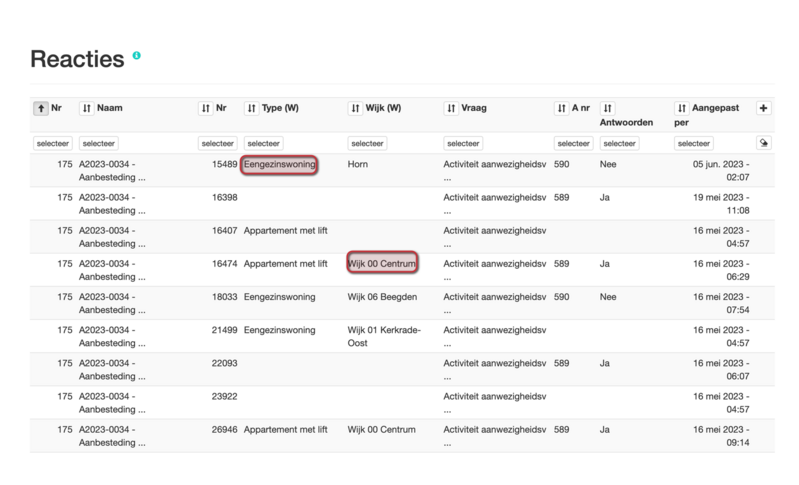Enquetes maken verdere analyse 9 5: verschil tussen versies
Uit wiki.lasso-concepten.nl
| Regel 19: | Regel 19: | ||
[[Bestand:SP 9-5 VerdereAnalyse.png|rand|799x799px]] | [[Bestand:SP 9-5 VerdereAnalyse.png|rand|799x799px]] | ||
----[[Bestand:SP Nav Bck.png|40x40px]] [[Bestand:SP Nav Fwd.png|40x40px]] | ----[[Bestand:SP Nav Bck.png|40x40px|link=enquetes_maken_samenvatting_resultaten_9_4]] [[Bestand:SP Nav Fwd.png|40x40px]] | ||
Versie van 13 aug 2023 10:06
Verdere analyse
- Ga naar enquêtes > Reacties
- Nu verschijnt een overzicht “Reacties”, dit zijn alle uitgestuurde vragenlijsten, beantwoord of niet
- Kies in de eerste kolom “Nr” het nummer van de te analyseren reacties
- De gepresenteerde lijst toont alle uitgenodigde deelnemers, ook die niet hebben gereageerd
- Aan de lijst kunnen desgewenst kolommen worden toegevoegd. Dit is nuttig om bijvoorbeeld te zien uit welke wooncomplexen de antwoorden komen
- Klik op het + teken in de kop van de lijst
- Nu verschijnt “Selecteer de zichtbare kolommen”
- Klik op de extra selectie, bijv. Postcode, Complexnummer, Wijk
- Klik op OK
- Nu zijn de gewenste extra kolommen toegevoegd, in ons voorbeeld complexnummer
- Klik op het + teken in de kop van de lijst
- Kies “Selecteer” in de Kolom “Nr” van “Vraagnummer” (Eerste Nr vanaf rechts in de kopregel) het gewenste vraagnummer dat we nader willen analyseren
- Klik in het venster “SelecteerNummer van antwoord (Nr)” op Het vakje “Geen selectie”, kies uit het uitvalmenu “Bevat” en in het keuzevakje dat verschijnt het vraagnummer
- Nu verschijnt een lijst van deelnemers die de betreffende vraag hebben beantwoord (NB) Alle antwoorden met het zelfde vraagnummer zijn gelijk
- Maak van deze lijst met Reacties een Export door te klikken op “Exporteren” in de onderste regel
- Geef de spreadsheet die nu in Downloads verschijnt een unieke naam en sla hem op